La oss innrømme at det er tider når vi har lyst til å kombinere flere bilder til ett. Du kan trenge å legge bildene side ved side av ulike årsaker. Kanskje du vil vise transformasjonsbildet ditt med vennene dine eller bare ett for å lage en enkel collage.
På Android er det enkelt å ta bilder, men redigering blir en utfordring. Selv om mange bilderedigeringsapper er tilgjengelige for Android, noe som gjør bilderedigering enkelt, er de fleste kompliserte.
Det er ikke behov for noen avansert bilderedigeringsprogram for å lage et sammenligningsbilde. Mange lette og brukervennlige applikasjoner i Google Play Store kan raskt legge to bilder ved siden av hverandre.
Slik legger du to bilder side om side på Android
Hvis du også leter etter måter å kombinere to bilder på eller ønsker å legge to bilder side ved side på Android, har du havnet på riktig nettside. La oss sjekke ut.
1) Bruke Google Foto
Du kan bruke den innebygde Google Foto-appen til å kombinere bilder på Android. Du trenger ikke å installere noen ekstra app for å legge to bilder side ved side på Android. La oss sjekke ut hvordan du bruker Google Foto til å kombinere bilder.
1. Først åpne Google Foto-appen på Android-smarttelefonen din.
2. Velg nå bildene du vil kombinere.
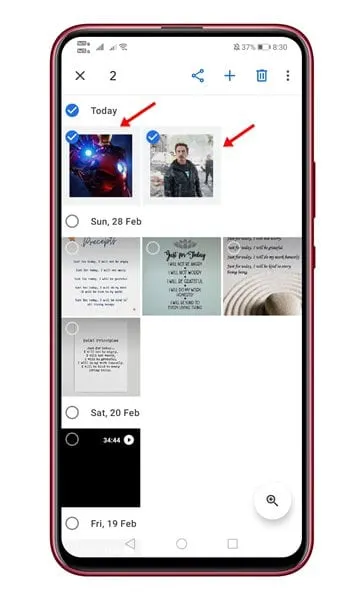
3. Når du er valgt, trykker du på (+)-ikonet som vist nedenfor.
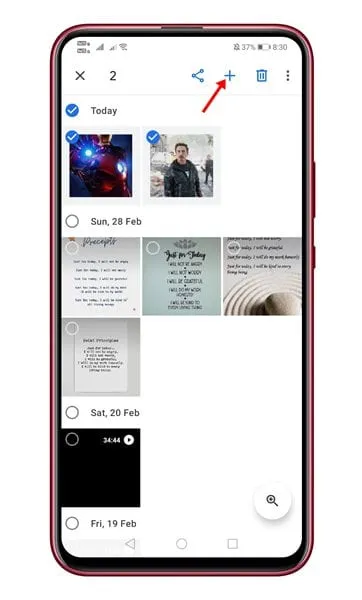
4. Fra popup-vinduet velger du alternativet Collage .
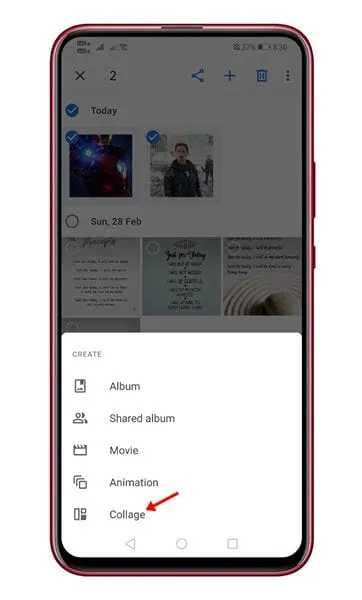
5. Bildene vil bli slått sammen side om side. Du kan nå redigere bildet eller bruke markeringsverktøyet for å legge til tekst i bildet.
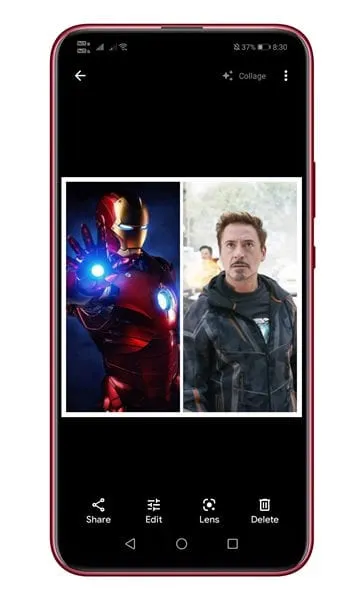
6. Når du er ferdig med redigeringen, trykker du på Ferdig-knappen nederst på skjermen.
Det er det! Du kan bruke Google Foto til å legge to bilder side ved side på Android. Du er ferdig.
2) Collage Maker – Fotoredigering & Fotokollasje
Collage Maker er en kjent collage maker-app for Android tilgjengelig i Google Play Store. Du kan bruke den til å legge to bilder side ved side på en Android. Slik bruker du Collage Maker Android-appen.
1. Gå til Google Play Store og installer Collage Maker-appen.
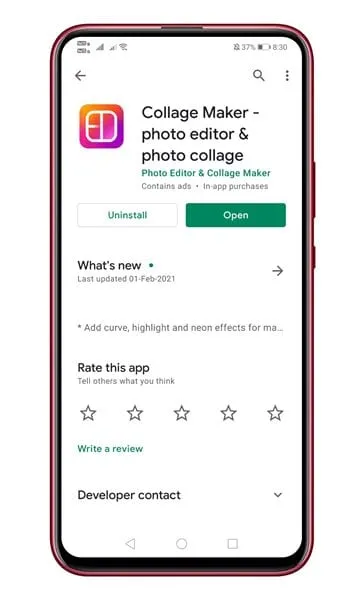
2. Når den er installert, åpner du appen og trykker på Grid knappen.
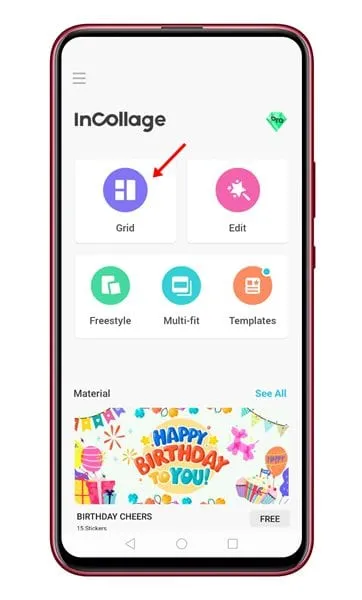
3. Velg bildene du vil legge ved siden av hverandre.
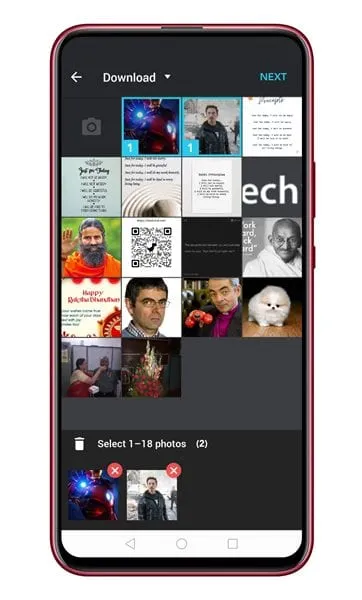
4. Når du er ferdig, trykker du på Neste-knappen.
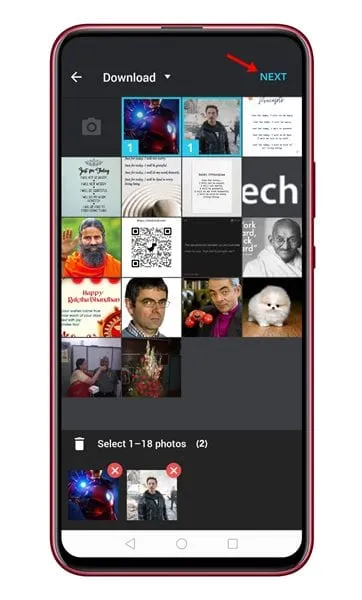
5. Bildene vil bli slått sammen side om side. Du kan nå sette rammer, tekster og andre elementer i bildene.
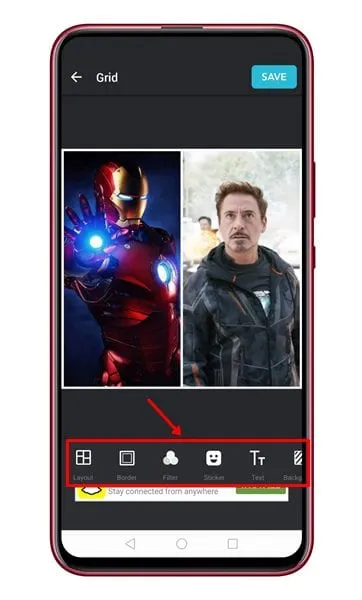
6. Etter redigering, trykk på Lagre-knappen.
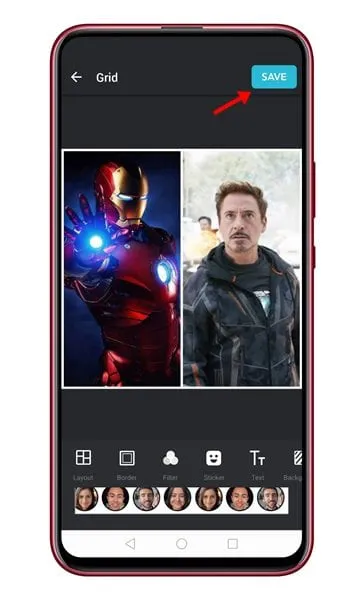
Det er det! Slik kan du legge to bilder side ved side på en Android-enhet. Du er ferdig.
3) Bruke Image Combiner
Image Combiner er en fantastisk app som lar deg kombinere to bilder på Android i enkle trinn. Du kan bruke den til å lage et side-ved-side-bilde. Slik lager du bilder side ved side med Image Combiner-appen.
1. Først last ned & installer Image Combiner appen på Android-smarttelefonen din.
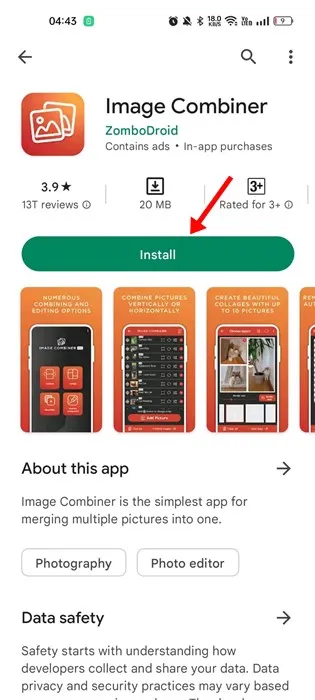
2. Når den er installert, åpner du appen og trykker på Kombiner-knappen.
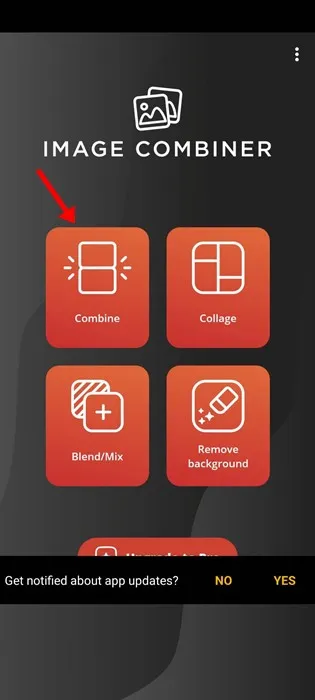
3. Trykk nå på Legg til bilde-knappen og velg bildene du vil legge til .
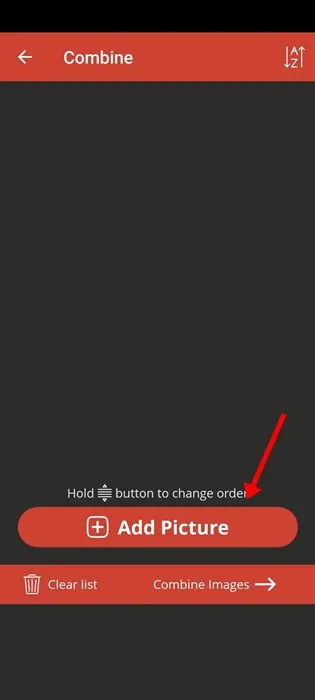
4. Etter å ha valgt bildene, trykk på Kombiner bilder.
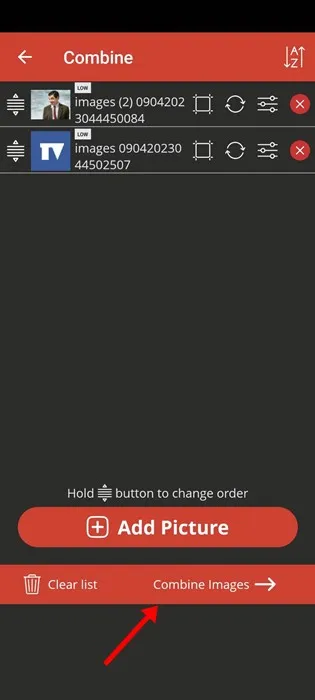
5. På orienteringen velger du Horisontal; på Justeringstype merker du av for Endre størrelse.
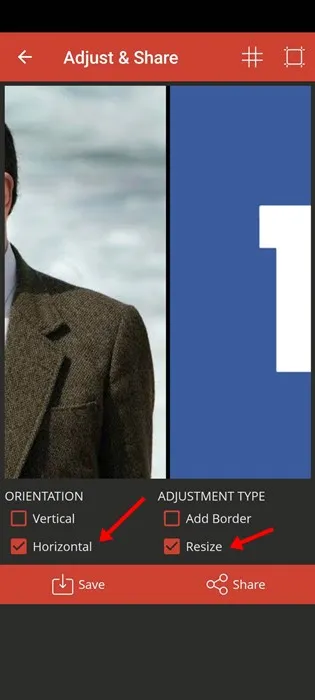
6. Når du er ferdig, trykker du på Lagre-knappen og skriver inn bildenavnet.
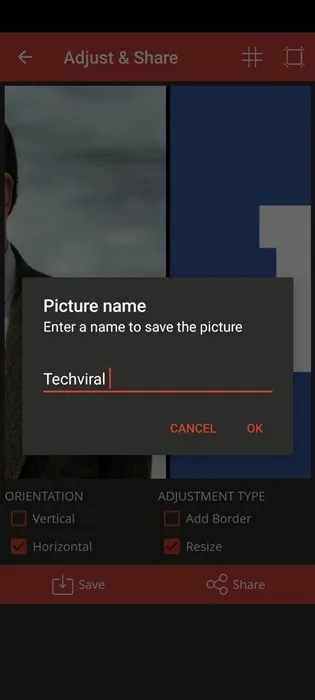
Det er det! Slik kan du bruke bildekombinasjonsappen til å legge bilder side ved side på Android.
4) Legg bilder side om side ved hjelp av InstaSquare
InstaSquare er i utgangspunktet en fotoredigeringsapp for Android som lar deg legge to bilder side ved side. Slik bruker du InstaSquare Android-appen til å legge to bilder side ved side.
1. Last ned & Installer InstaSquare Photo Editor på Android-smarttelefonen din. Du kan få appen gratis fra Google Play-butikken.
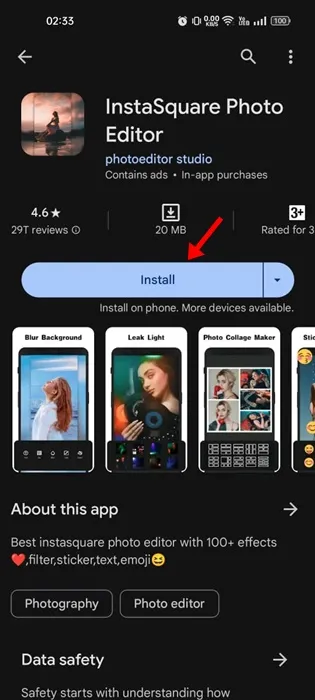
2. Når den er installert, åpner du appen og trykker på Collage.

3. Du vil bli bedt om å gi tillatelse til å få tilgang til mediefilene. Bare trykk på Tillat.
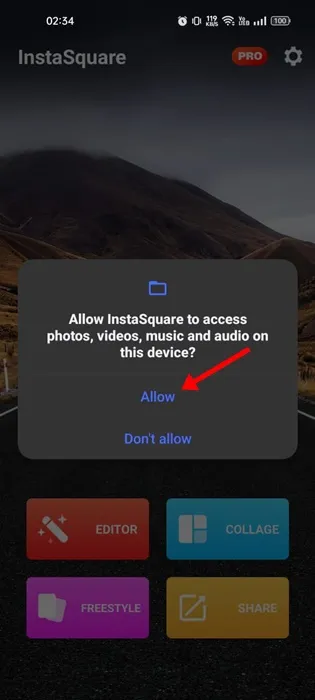
4. Velg bildene du vil legge side ved side & trykk på OK.
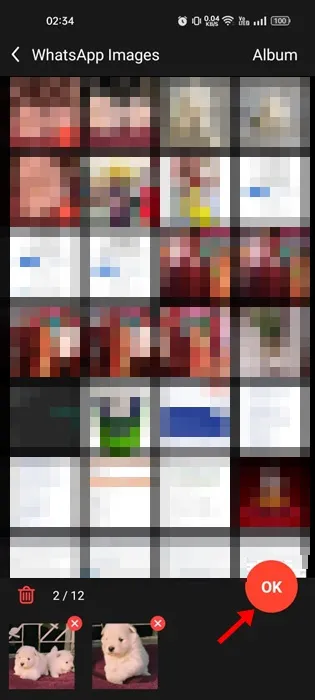
5. Når du er valgt, trykker du på Mal ikonet nederst i venstre hjørne.
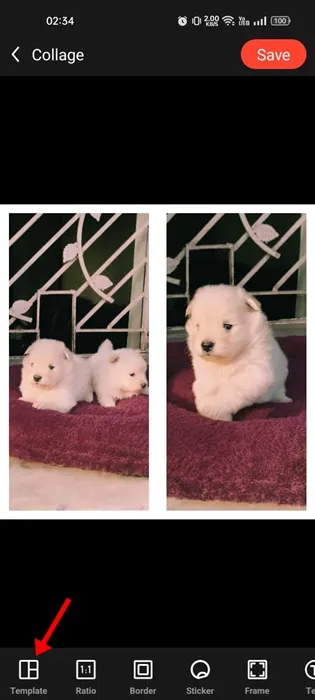
6. Velg den første malen og trykk på hakeikonet.
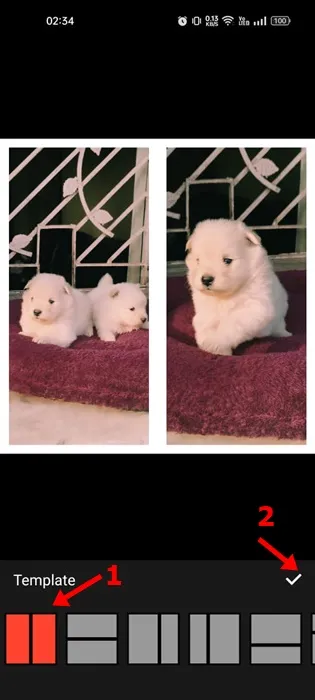
7. Dette vil legge de to bildene dine side ved side. Trykk på Lagre-knappen øverst til høyre for å lagre bildet.

Det er det! Slik kan du bruke InstaSquare fotoredigering til å legge to bilder side om side på en Android-smarttelefon.
Så denne artikkelen handler om hvordan du legger to bilder side om side på en Android. Jeg håper denne artikkelen hjalp deg! Del den gjerne med vennene dine også. Gi oss beskjed i kommentarfeltet nedenfor hvis du vet om noen annen metode for å legge to bilder side ved side.
Legg att eit svar